如何在 Windows 10 上反转鼠标滚动方向
如何在 Windows 10 上反转鼠标滚动方向
如果您使用鼠标导航Windows 10 桌面,“设置”应用不包含反转滚动方向的选项。但是,您仍然可以使用注册表修改滚动行为。
警告:这是一个友好的提醒,编辑注册表是有风险的,如果您没有正确执行,可能会对您的安装造成不可逆转的损害。在继续之前,建议对您的电脑进行完整备份。
识别鼠标信息
要识别鼠标 ID,请使用以下步骤:
1. 打开开始。
2. 搜索设备管理器,点击顶部结果打开应用。
3. 展开鼠标和其他指针设备分支。
4. 右键单击活动鼠标并选择“属性”选项。
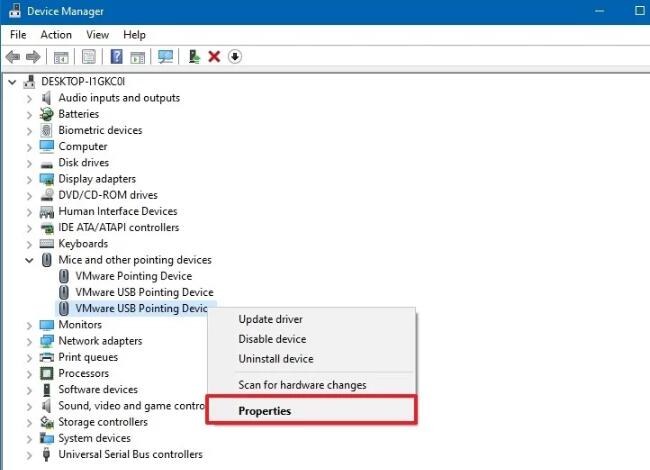
5. 单击详细信息选项卡。
6. 使用属性下拉菜单并选择设备实例路径选项。
7. 确认鼠标的“VIDID”值——例如,VID_0E0F&PID_0003&MI_01。
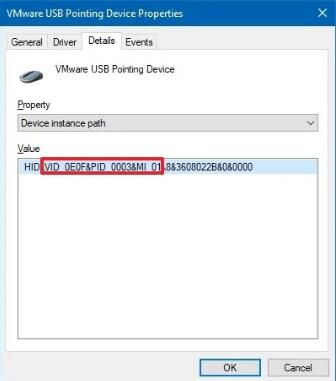
完成这些步骤后,继续执行以下步骤,将注册表修改为反向鼠标滚动。
反转鼠标滚动方向
要使用注册表来反转鼠标滚动方向,请使用以下步骤:
1. 打开开始。
2. 搜索 regedit 并单击顶部结果以打开注册表编辑器。
3. 浏览以下路径:
HKEY_LOCAL_MACHINE\SYSTEM\CurrentControlSet\Enum\HID
4. 展开与鼠标的“VIDID”匹配的键(文件夹),例如VID_0E0F&PID_0003&MI_01。
5. 展开可用键。
6. 选择设备参数键。
7. 双击 FlipFlopWheelDWORD 并将值从 0 设置为 1。
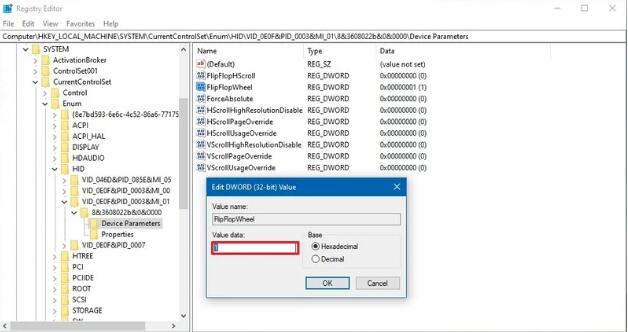
8. 单击确定。
9. 重新启动您的电脑。
完成这些步骤后,当您使用鼠标滚轮向上滚动时,页面也应该向上滚动。
如果您改变主意,您始终可以使用相同的说明将更改恢复为原始设置,但在步骤 7 中,请确保将值从 1 设置为 0。
- 上一篇

如何在 Windows 10 Pro 上反转触摸板滚动方向
如何在Windows10Pro上反转触摸板滚动方向Windows10仅在带有精密触摸板的电脑上支持反向滚动。如果此选项不可用,您仍然可以使用外围设备制造商的软件更改滚动行为。要通过“设置”反转触摸板滚动方向,请使用以...
- 下一篇

如果 Directx 被禁用怎么办?win10 directx被禁用在哪里开启
如果directx被禁用了怎么办?win10directx被禁用到哪里打开如果directx被禁用了怎么办?正常情况下,下方“DirectX功能”框中的DirectDraw加速、Direct3D加速和AGP纹理加速应该是“启用”的。此时电脑的显示系统没...
